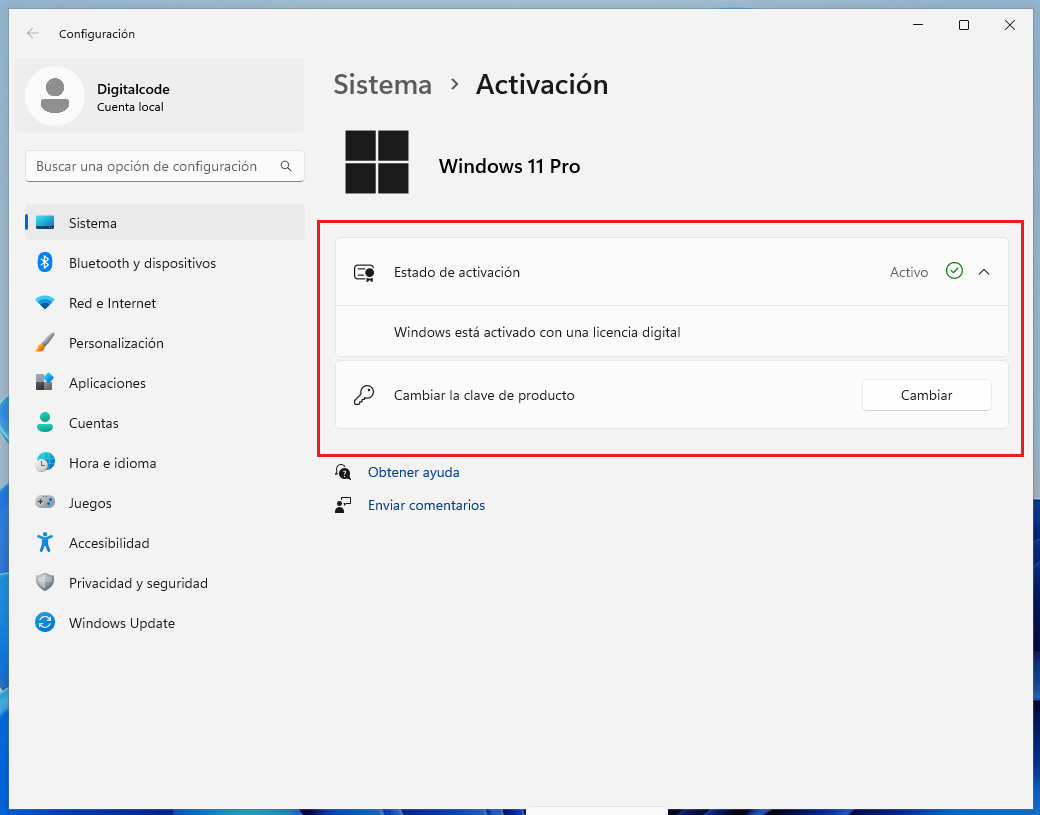Lo que necesitas:
- Tener Windows 11 Home instalado.
- No haber crakeado Windows 11 Home.
- Tener una licencia de Windows 11 Pro (Para activar después de actualizar).
1.- Actualización de Windows 11 Home a Pro
Para comenzar el proceso de actualización desconecta tu internet, esto importante para el proceso funcione. Una vez desconectado ve a la opción de activación y pincha la opción “Cambiar clave de producto”.
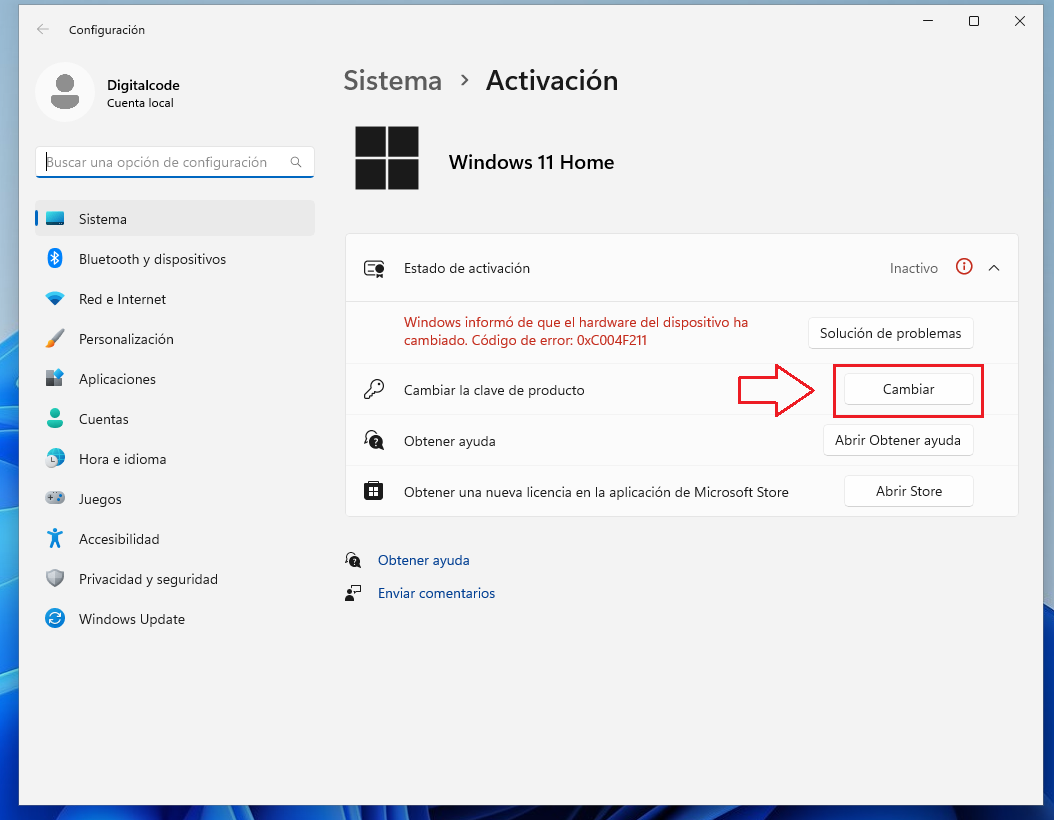
Al pinchar la opción te mostrara la ventana para ingresar la clave de producto, la clave que se va ingresar es una clave genérica de Windows 11 Pro, por lo cual te permite actualizar, pero no activar el sistema una vez actualizado.
Ingresa la clave genérica.
VK7JG-NPHTM-C97JM-9MPGT-3V66T
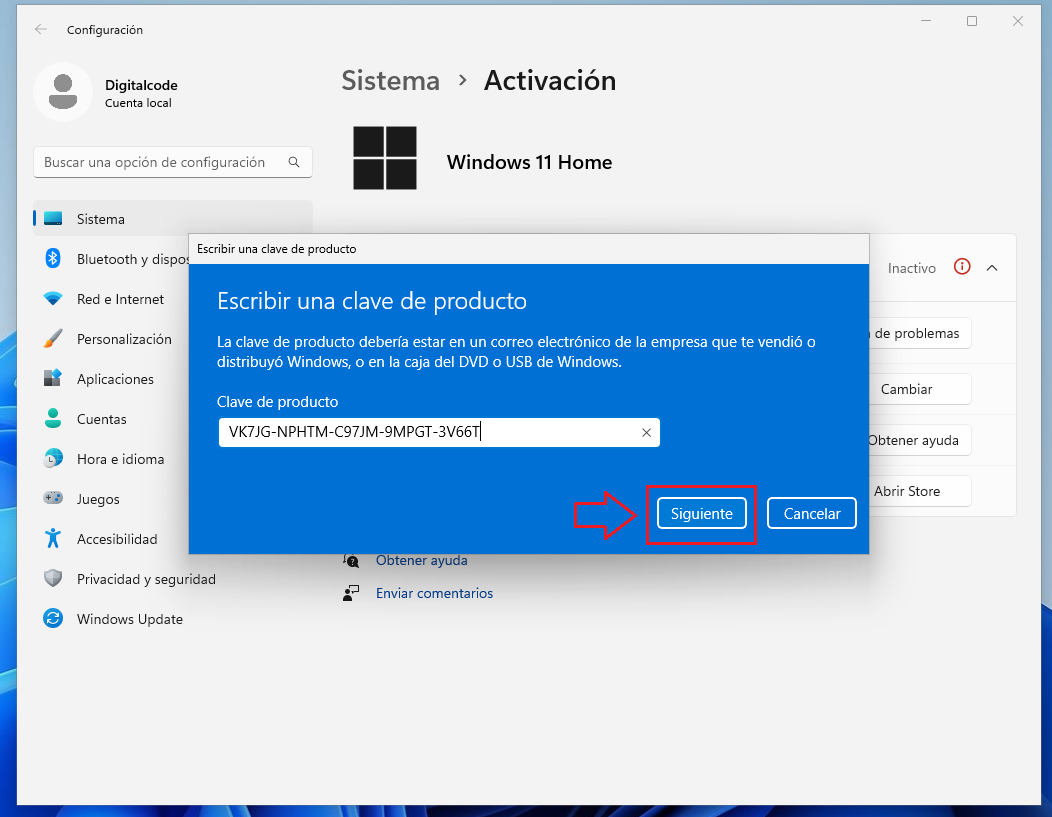
Una vez que presiones siguiente comenzara el proceso de actualización, espera que termine.
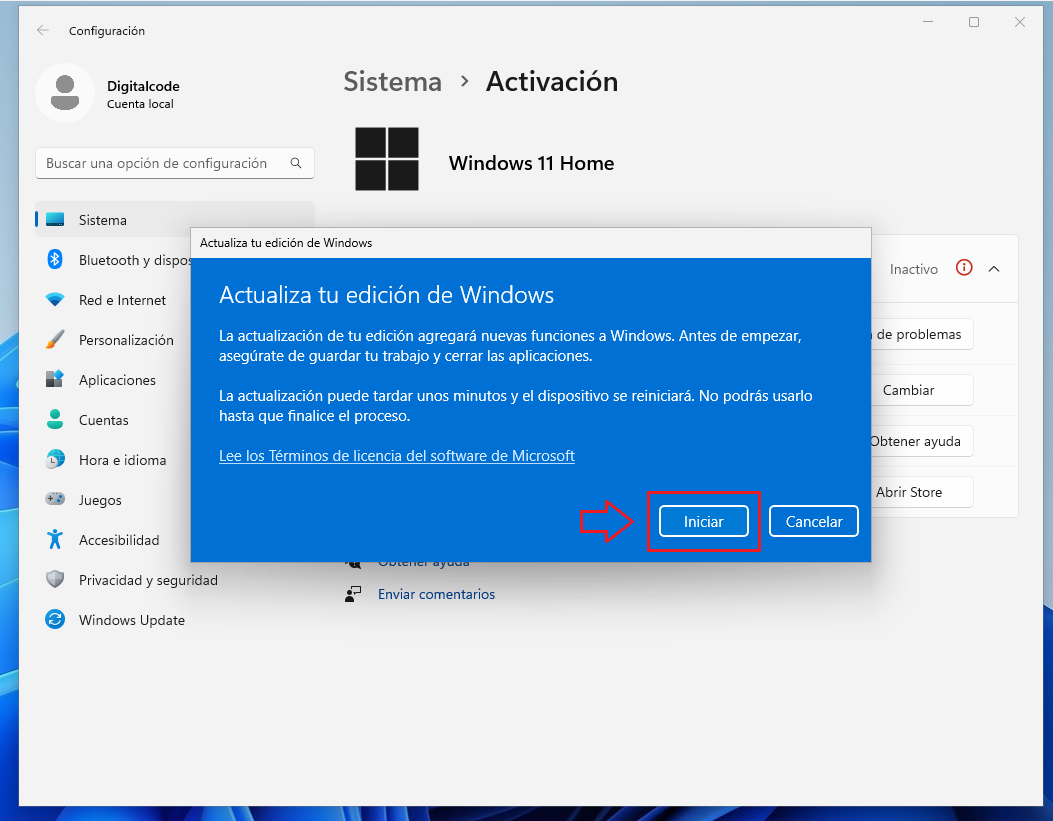
Una vez que termine te puede mostrar un error, el cual es normal que se muestre ya que no estamos conectados a internet, presiona cerrar.
Cuando hallas cerrado la ventana reinicia tu equipo y se comenzara a realizar el cambio de versión del sistema.
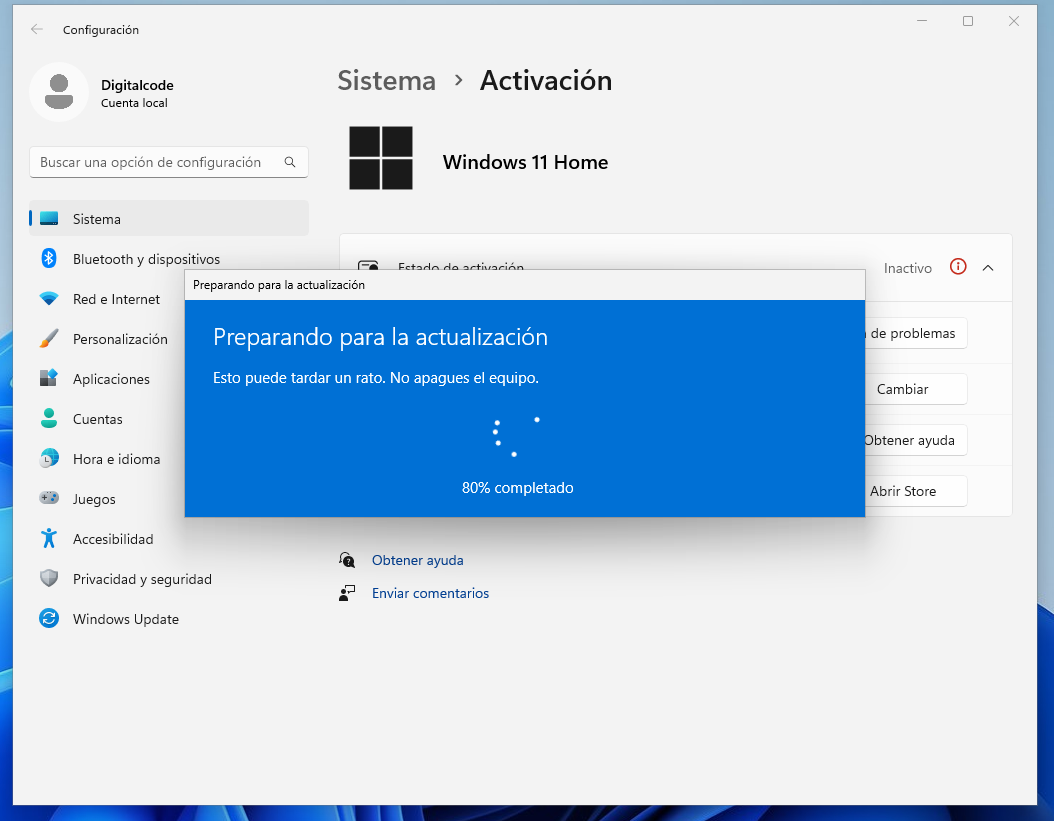
El sistema mostrara que esta actualizando, en este proceso tu equipo se puede reiniciar en varias ocasiones.
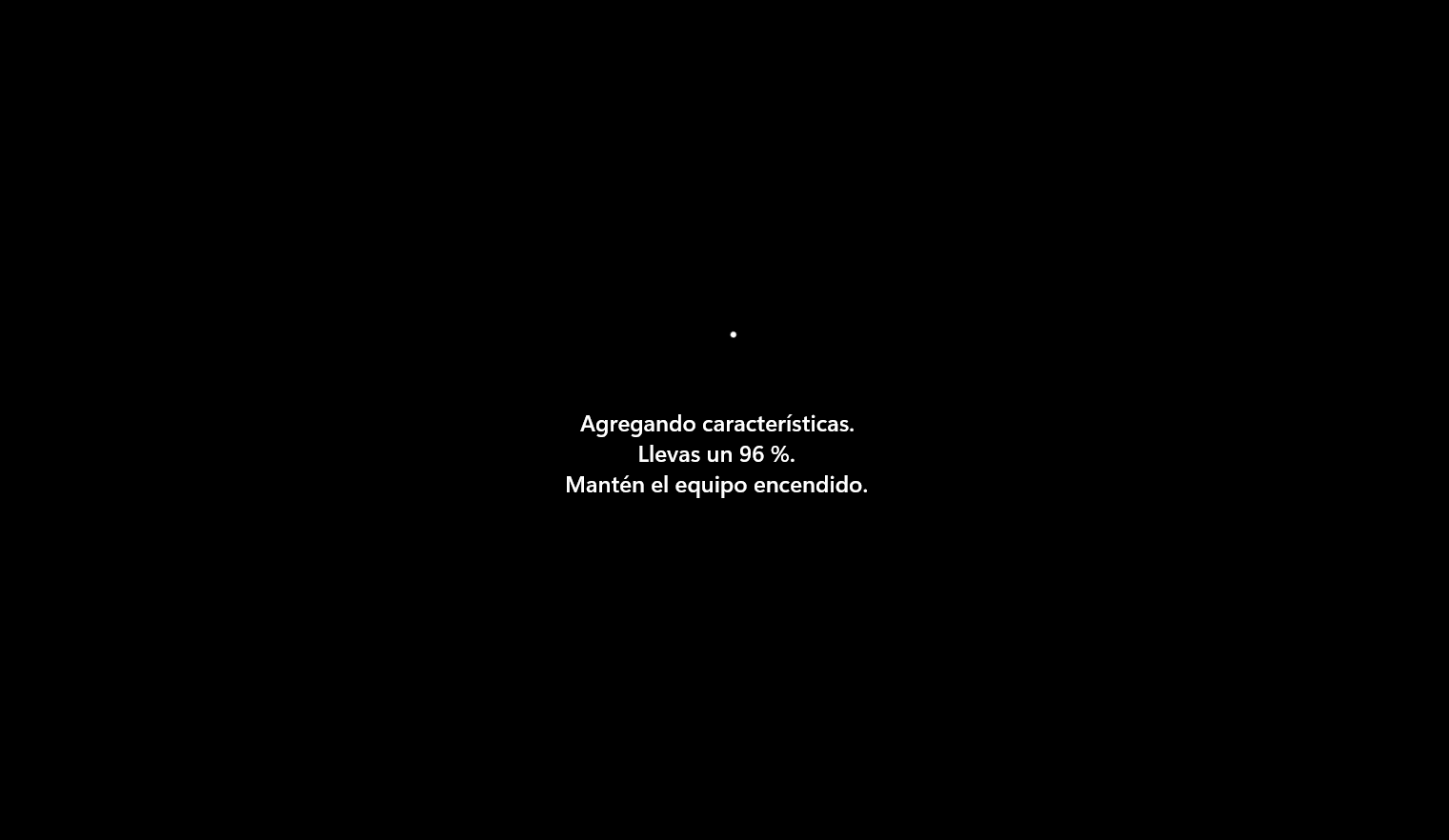
Este proceso toma demora de acuerdo a las características de tu equipo.
Una vez terminado el proceso de actualización te dejara ingresar a el escritorio de Windows, en este paso ya puedes reconectar tu internet, cuando lo conectes pasaremos a activar Windows 11 Pro.
2.- Activación de Windows 11 Pro
Para activar Windows ve a la opción activación y notaras que ya está instalada la versión de Windows 11 Pro, luego pincha en la opción “Cambiar”
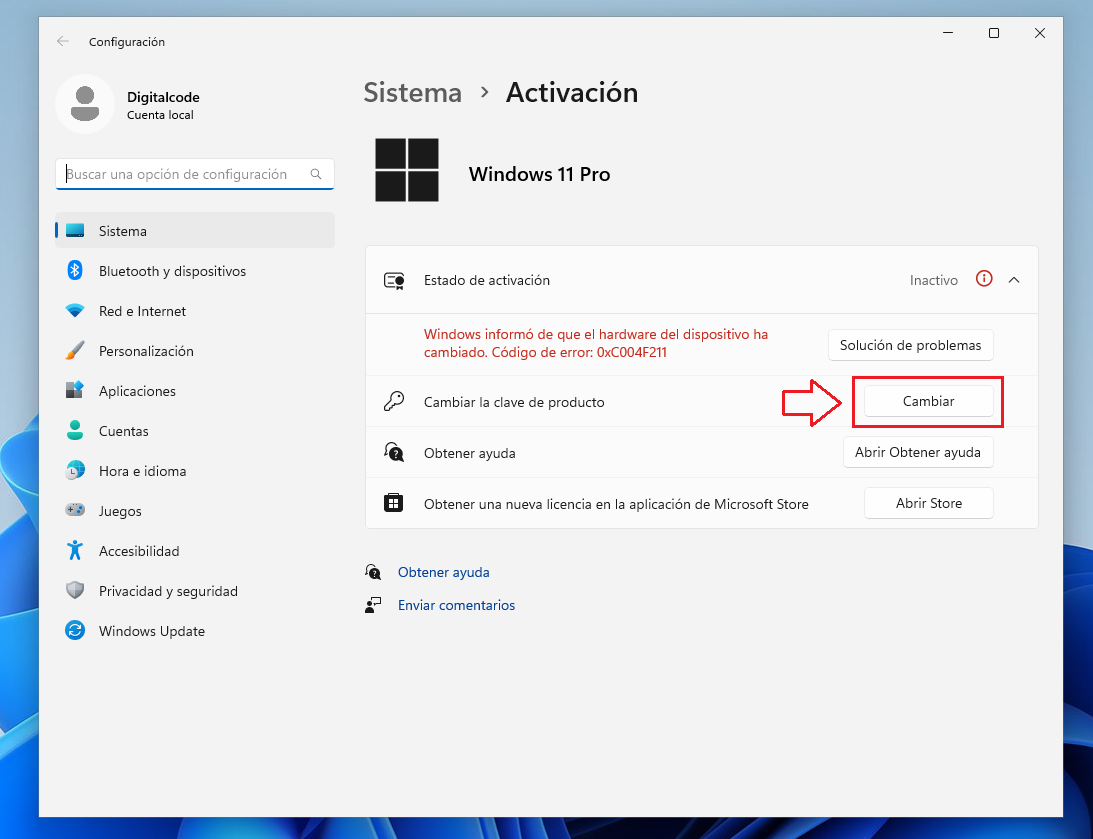
ingresa la clave de producto, presiona siguiente y luego activar.
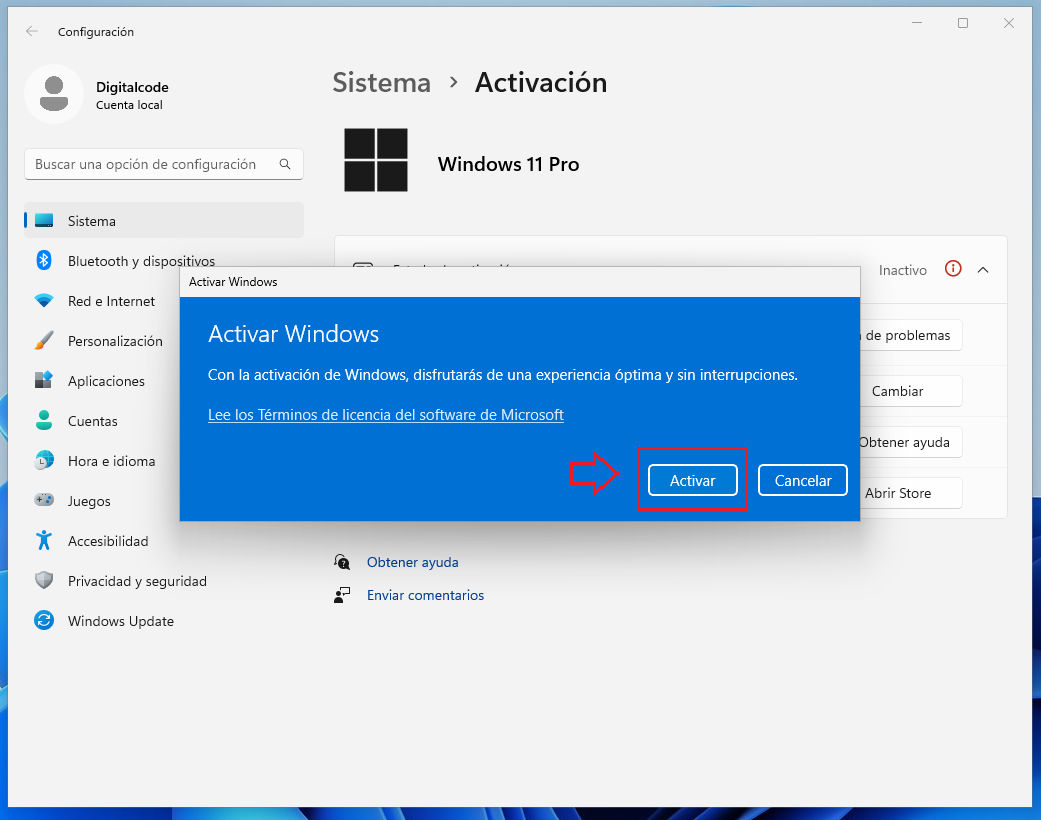
Si el proceso es correcto te mostrara el mensaje que Windows se activo correctamente.
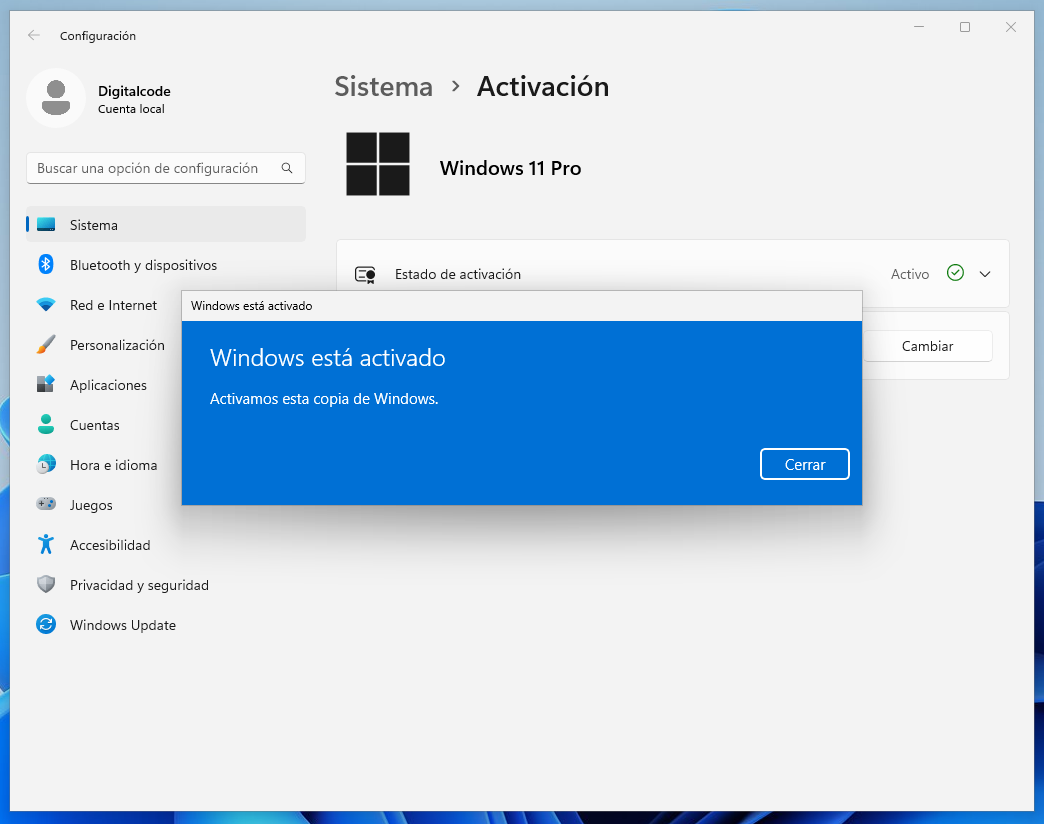
La activación la puedes verificar en la misma opción de activación.